Kniha Intrastat
V knize Intrastatu se zobrazují všechny doklady, tj. řádná odeslání/přijetí, opravná, zjednodušená a negativní hlášení. Knihy Intrastatu můžeme vytvářet v knihách.
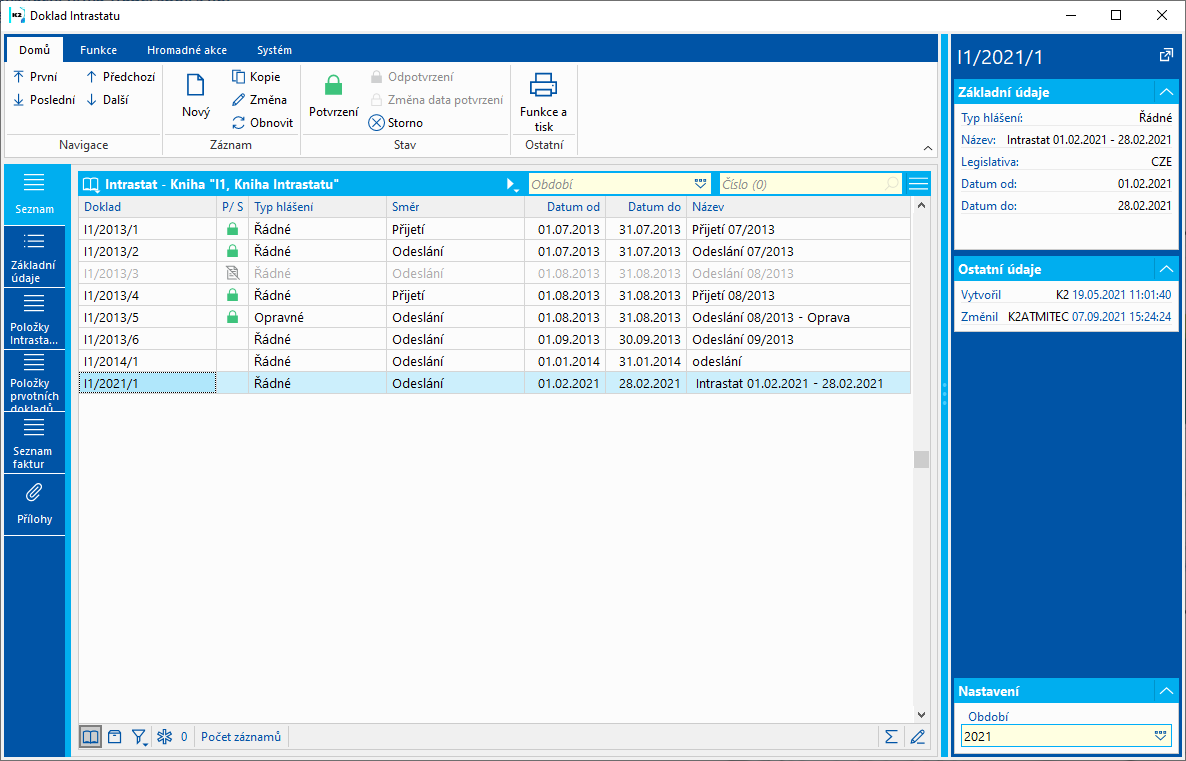
Obr.: Kniha intrastat
Doklad Intrastat
Nový doklad Intrastat v IS K2 vznikne:
- Spuštěním funkce pro výpočet řádného odeslání (Ctrl+F3),
- Spuštěním funkce pro výpočet řádného přijetí (Ctrl+F4),
- Spuštěním funkce pro výpočet opravného hlášení (Ctrl+F5),
- Spuštěním funkce pro výpočet negativního hlášení (Ctrl+F8),
- Spuštěním funkce pro výpočet zjednodušeného hlášení (Ctrl+F9) - pozn.: Nelze spustit ze strany Položky prvotních dokladů.
Doklad Intrastatu lze změnit:
- Spuštěním funkce pro aktualizaci (Ctrl+F6),
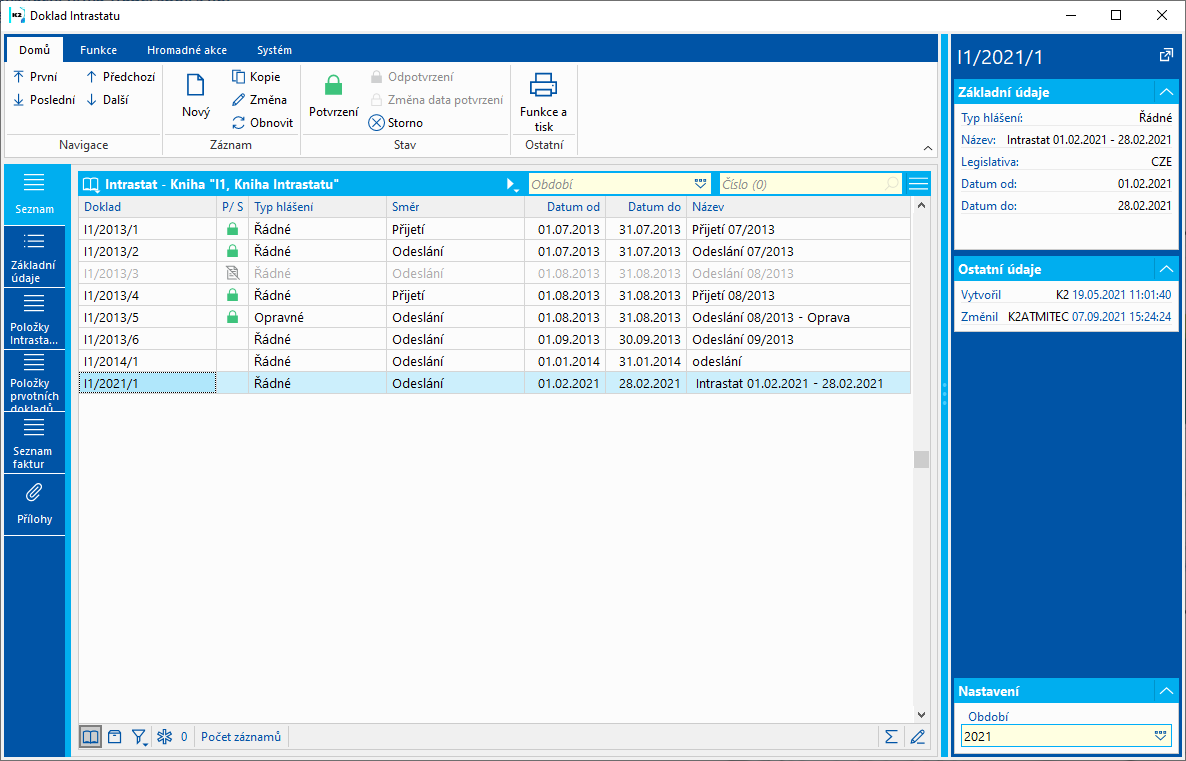
Obr.: Kniha intrastatu
Intrastat - Základní údaje
Na záložce Základní údaje jsou údaje, které slouží k identifikaci dokladu.
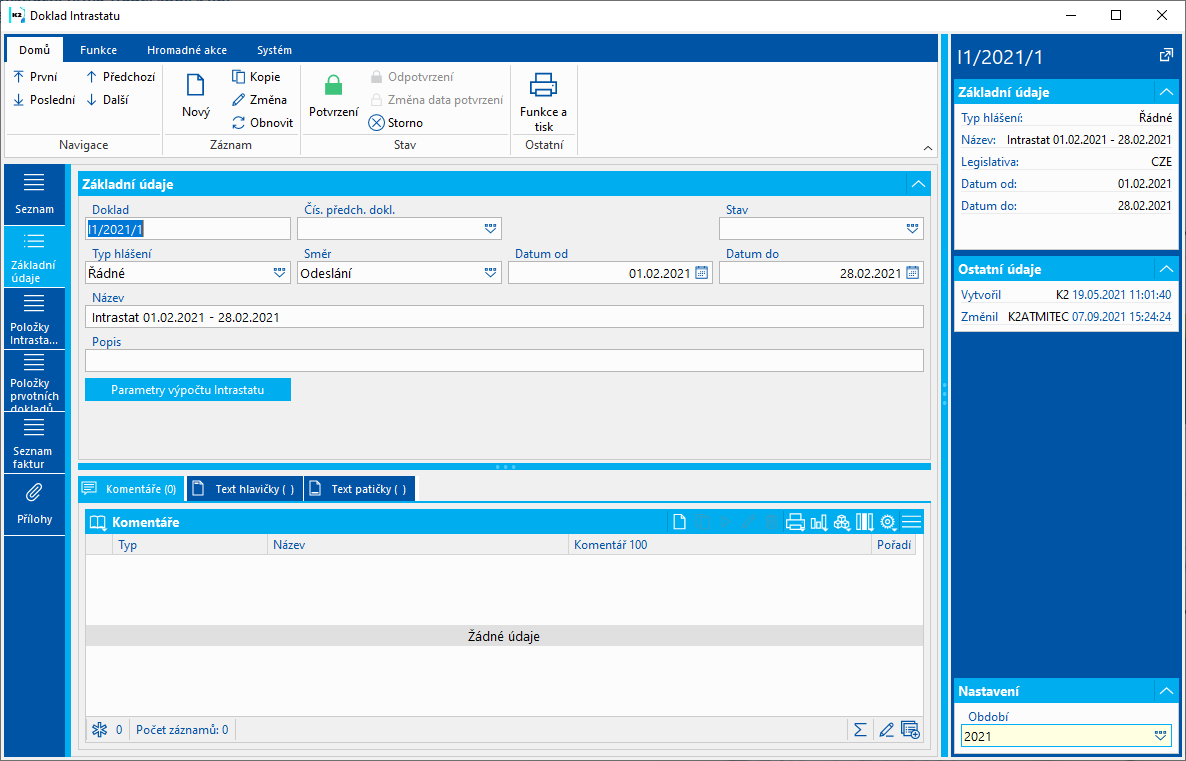
Obr.: Doklad Intrastat - Záložka Základní údaje
Popis polí:
Doklad |
Číslo dokladu. |
Typ hlášení |
Typ hlášení Intrastatu. |
Směr |
Typ hlášení (Odeslání nebo Přijetí). |
Stav |
Možnost nastavit stav. |
Datum od |
Počátek období pro zpracování. |
Datum do |
Konec období pro zpracování. |
Název |
Název dokladu. Pokud jej uživatel nezadá, vyplní se automaticky při uložení dokladu. |
Popis |
Libovolný popis dokladu. |
Číslo předch. dokl. |
Číslo dokladu Intrastatu, na který tento doklad navazuje. Je vyplněno v případě opravného hlášení k Intrastatu. |
Po stisknutí tlačítka Parametry výpočtu Intrastatu se zobrazí parametry výpočtu, podle kterých se do položek dokladu Intrastatu načetly hodnoty ze sledovaných dokladů (faktur vydaných/přijatých, výdejek a příjemek).
Intrastat - Položky intrastatu
Na záložce Položky intrastatu jsou zobrazeny vlastní položky intrastatu po sečtení hodnotových a množstevních údajů za jednotlivé transakce se stejnými kvalitativními údaji.
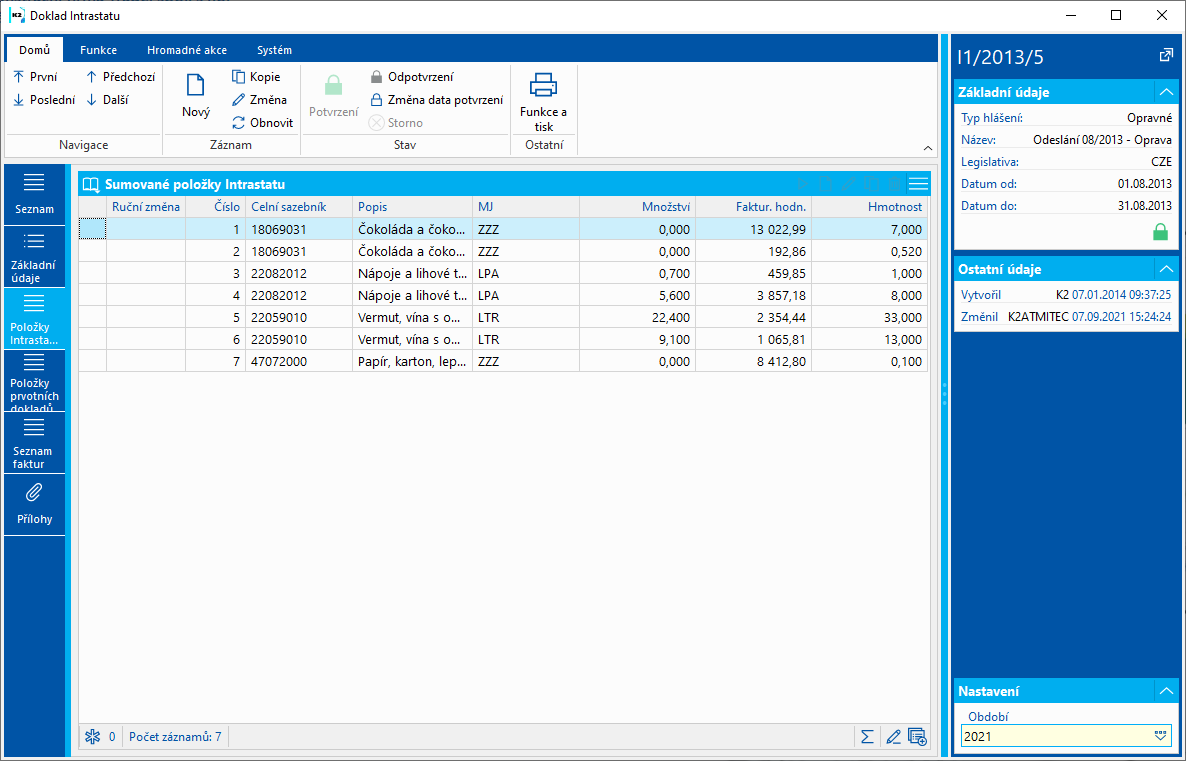
Obr.: Doklad Intrastat - Záložka Položky intrastatu
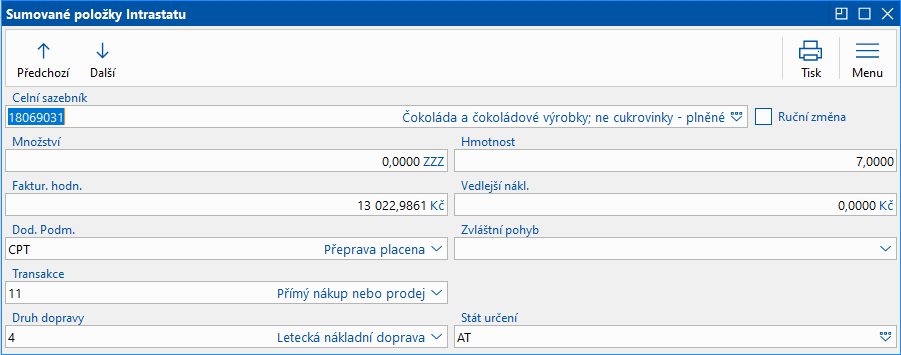
Obr.: Doklad Intrastatu - odeslání - Položky Intrastatu
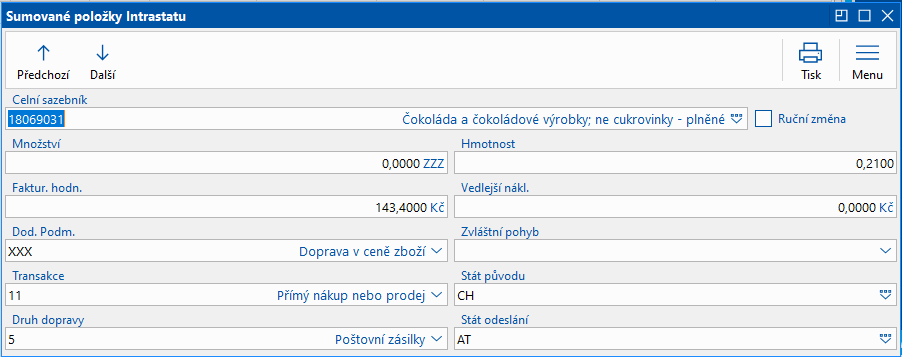
Obr.: Doklad Intrastatu - přijetí - Položky Intrastatu
Popis polí:
Celní sazebník |
Kód kombinované nomenklatury. |
Množství |
Množství v doplňkové měrné jednotce. Hodnota je zobrazena na 3 desetinná místa. Pokud je v celním sazebníku pro daný záznam kód Doplňkové měrné jednotky "ZZZ", pak je hodnota "0,000". |
Hmotnost |
Hmotnost upravena podle požadavků legislativy. Hodnota je zobrazena na 3 desetinná místa. Hodnota menší než 1 kg se uvádí vždy s přesností na tři desetinná místa. Údaj o hmotnosti 1 kg a vyšší se zaokrouhlí na celé kilogramy. Hmotnost vyšší než 1 kg se zaokrouhlí tak, že se desetinná místa pod 0,5 kg zaokrouhlí směrem dolů a desetinná místa od 0,5 kg směrem nahoru. |
Fakt. hodnota |
Fakturovaná hodnota přepočtena celním kurzem na měnu firmy. |
Vedlejší náklady |
Hodnota vedlejších nákladů. |
Dodací podmínky |
Kód dodacích podmínek. |
Zvláštní pohyb |
Kód zvláštního pohybu. |
Transakce |
Kód transakce. |
Druh dopravy |
Kód druhu dopravy. |
DIČ |
Dič odběratele (zobrazeno jen v Intrastat - odeslání) |
Stát určení |
Kód státu určení. (zobrazeno jen v Intrastat - odeslání). |
Stát odeslání |
Kód státu odeslání (zobrazeno jen v Intrastat - přijetí). |
Stát původu |
Kód státu původu. |
Údaje na záložce Položky intrastatu (na nepotvrzeném dokladu) lze editovat. Klávesou F5 vstoupíme do změny dokladu. Na vybrané položce stiskneme klávesu Enter a ve formuláři editujeme požadovaný údaj. Po skončení editace klávesou OK opustíme formulář. V příslušném sloupci se u takto editované položky zobrazí příznak ruční editace. Pokud bude následně provedena aktualizace dokladu, ručně změněné záznamy se ztratí.
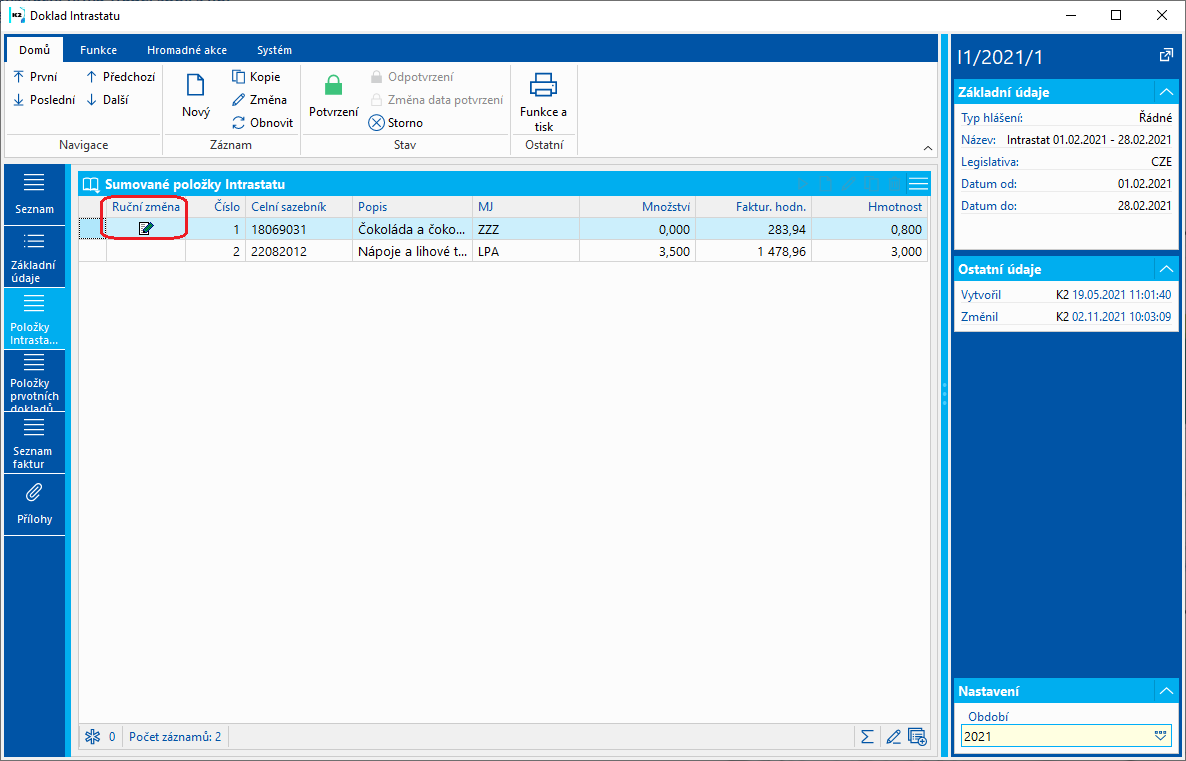
Obr.: Položka Intrastatu s ruční změnou
Intrastat - Položky prvotních dokladů
Na záložce Položky prvotních dokladů jsou zobrazeny položky prvotních dokladů, ze kterých je doklad intrastatu vytvořený.
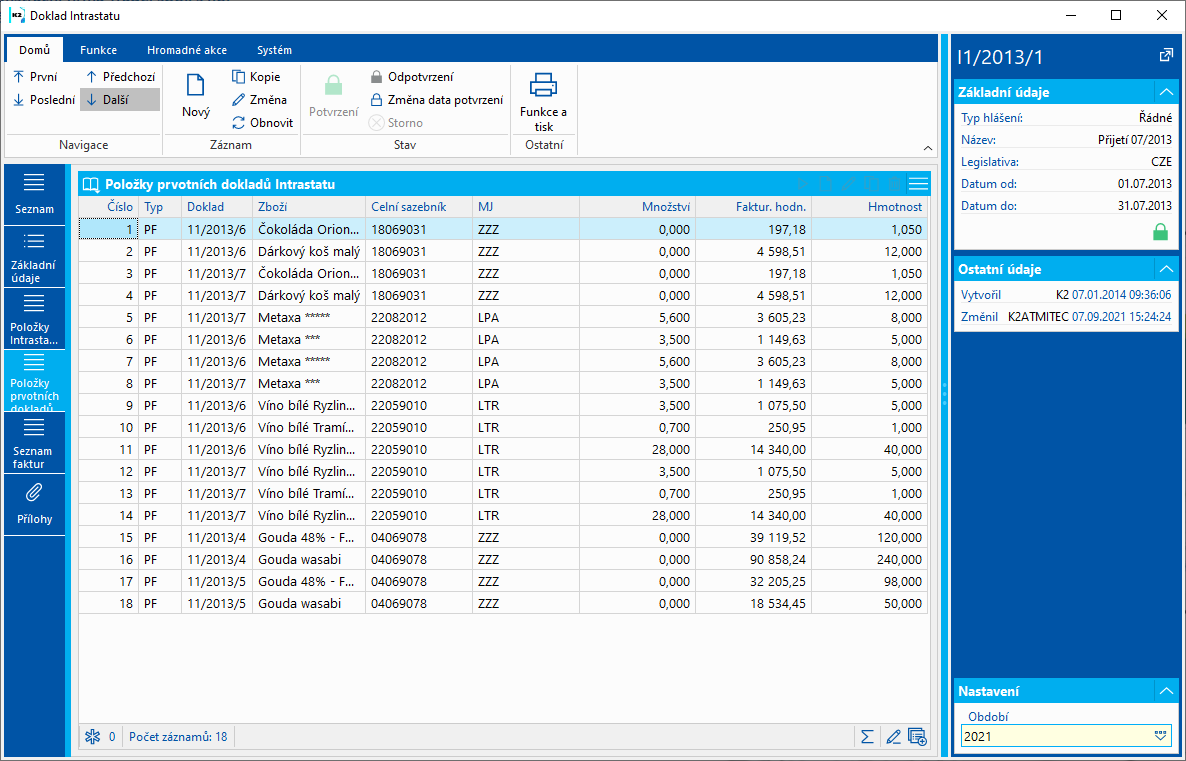
Obr.: Doklad Intrastat - 3. strana
Filtr s položkami, pro které byly napočteny vedlejší náklady funkcí Rozpusť VN, zobrazíme stiskem tlačítka Filtr s VN z f-ce Rozpusť VN., které nalezneme v záhlaví tabulky. Ze stavu FILTR se do stavu se všemi položkami dostaneme stiskem tlačítka Na položky.
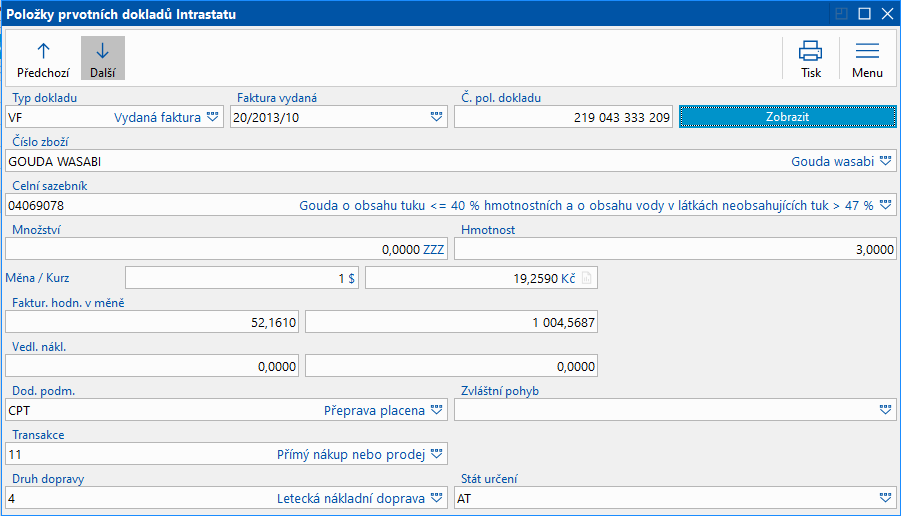
Obr.: Doklad Intrastatu - přijetí - Položky prvotních dokladů
Popis polí:
Typ dokladu |
Typ dokladu (VF/PF). |
Faktura vydaná/Faktura přijatá |
Číslo dokladu. |
Položka prvotního dokladu |
Číslo položky prvotního dokladu. |
Zboží |
Zkratka a název zboží. |
Celní sazebník |
Kód kombinované nomenklatury. Hodnota se zadává v číselníku Celní sazebník. Pozn.: Do Intrastatu se dostane vždy aktuální hodnota z pole Celní sazebník 2.strany karty Zboží. Hodnoty v historii Intrastat neovlivňují. |
Množství |
Množství v doplňkové měrné jednotce. Doplňková MJ se zadává v číselníku Celní sazebník. |
Hmotnost |
Hmotnost v kg. |
Měna / Kurz |
Zobrazí měnu dokladu a kurz. |
Fakt. hodnota |
Fakturovaná hodnota v měně dokladu a fakturovaná hodnota v měně firmy. |
Vedlejší náklady |
Hodnota vedlejších nákladů. Pokud je na dokladu nalezena nezbožní položka, jejíž zkratka je definována v parametru Nezbožní položky pro vedlejší náklady v Nastavení parametrů výpočtu Intrastatu pak dojde k výpočtu vedlejších nákladů pro ostatní položky dokladu. Hodnota parametru Způsob rozpouštění vedlejších nákladů ovlivní, zda se vedlejší náklady rozpustí podle množství nebo podle hmotnosti zadaných na faktuře. |
Dodací podmínky |
Kód dodacích podmínek. |
Zvláštní pohyb |
Kód zvláštního pohybu. |
Transakce |
Kód transakce. |
Druh dopravy |
Kód druhu dopravy. |
DIČ |
DIČ odběratele (zobrazeno jen Intrastat - odeslání). |
Stát určení |
Kód státu určení. (zobrazeno jen v Intrastat - odeslání). |
Stát odeslání |
Kód státu odeslání (zobrazeno jen v Intrastat - přijetí). |
Stát původu |
Kód státu původu. |
Intrastat - Seznam dokladů
Na záložce Seznam faktur dokladu intrastatu jsou zobrazeny ve dvou založkách faktury vydané/faktury přijaté a příjemky a výdejky, ze kterých dané hlášení vzniklo. Klávesovou zkratkou Ctrl + Enter se lze přepnout na doklad, na kterém stojí pravítko.
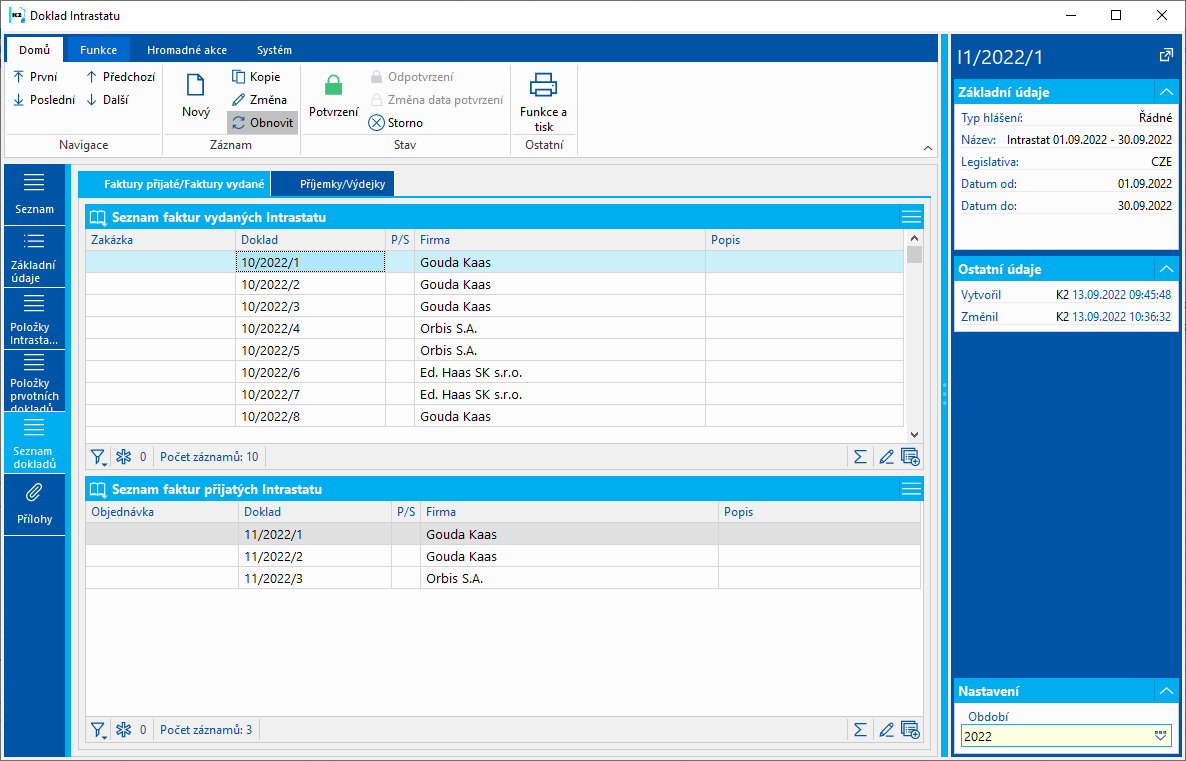
Obr.: Doklad Intrastat - záložka Seznam dokladů
Funkce nad doklady
Při spuštění výpočtu proběhne kontrola parametrů výpočtu, období zpracování a kontrola nastavení údajů pro Intrastat na kartách Zboží, kontrola dokladů vstupujících do intrastatu (např. datum přechodu hranic, typ daně (jen VF a PF)), kontrola států z adresy dokladů, zda mají zatržen příznak Intrastat.
- V Parametrech Ctrl + P mohou být zadány knihy sledovaných dokladů. Pokud nejsou knihy zadány, bude výpočet proveden ze všech knih,
- Pokud se Datum od – do, zadané ve vstupním formuláři, překrývá s obdobím na jiném dokladu, nový doklad se nevytvoří a uživateli se zobrazí chybové hlášení.
- Do výpočtu se dostanou jen doklady, které v dodavatelské / odběratelské adrese obsahují takový stát, který má zatržen příznak Intrastat v knize Státy na záložce Základní údaje.
- Do výpočtu se dostanou jen doklady, které nemají zatržen příznak na dokladu Nezahrnovat do Intrastatu.
- Do výpočtu se nedostane položka dokladu, která má zatrženo příznak na položce dokladu Nezahrnovat do Intrastatu.
- Do výpočtu se nedostane položka dokladu, která má na kartě Zboží zatržen příznak Nevytvářet Intrastat.
Po ukončení výpočtu se zobrazí protokol zpracování. U jednotlivého zboží mohou být uvedeny chyby, nalezené při zpracování. Např.:
- K datu 1.9.2022 nenalezen celní sazebník
- Nenalezen poměr k základní jednotce
Řádné odeslání
Výpočet řádného odeslání spustíme v knize Intrastat pomocí kláves Ctrl + F3.
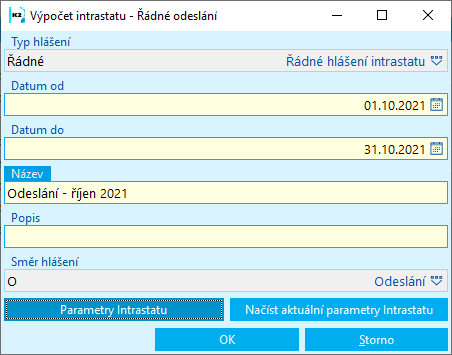
Obr.: Vstupní formulář funkce Řádné odeslání
Popis polí:
Typ hlášení |
Typ hlášení Intrastatu. Vyplní se automaticky a nelze jej editovat. |
Datum od |
Počátek období zpracování. Implicitně se nastaví první den předcházejícího měsíce. |
Datum do |
Konec období zpracování. Implicitně se nastaví poslední den předcházejícího měsíce. |
Název |
Libovolný název. Pokud jej nevyplníme, doplní se automaticky při uložení dokladu. |
Popis |
Libovolný popis |
Směr hlášení |
Směr hlášení. Vyplní se automaticky a nelze jej editovat. |
Pomocí tlačítka Parametry Ctrl + P lze upravit parametry výpočtu.
Pomocí tlačítka Načíst aktuální parametry se načtou z nastavení Parametrů Ctrl + P aktuální hodnoty parametrů.
Po odsouhlasení vstupního formuláře se vytvoří nový doklad Intrastatu, do položek na záložce Položky prvotních dokladů se načtou hodnoty z prvotních dokladů za dané období. Do položek intrastatu na záložce Položky intrastatu se položky ze záložky Prvotní položky dokladů sesumují podle hodnotových a množstevních údajů za jednotlivé transakce a dalšími stejnými kvalitativními údaji.
Nad dokladem/doklady můžeme vytisknout sestavy nebo spustit export do csv.
Při spuštění výpočtu proběhne kontrola parametrů výpočtu a období zpracování:
- V Parametrech výpočtu Intrastatu mohou být zadány knihy dokladů a typy daní dle číselníků v IS K2 (pozn.: typy daní se nekontrolují u dokladů příjemek a výdejek).
- Pokud se Datum od – do, zadané ve vstupním formuláři, překrývá s obdobím na jiném dokladu (pro daného člena skupiny), nový doklad se nevytvoří a uživateli se zobrazí chybové hlášení. Do Intrastatu vstoupí jen doklady, které mají na položce faktury (pokud zde je nulové datum, pak v hlavičce dokladu) Datum přechodu hranice v intervalu Datum od – do.
- Datum od nesmí být v blokovaných periodách pro změny Intrastatu.
- Pokud je vyplněna dodací adresa, pak stát z této adresy musí mít v knize Státy zatržen příznak Intrastat. Pokud dodací adresa není zadána, pak se testuje stát z pole Odběratel/Dodavatel.
- Do Intrastatu vstoupí jen položky dokladu, které mají typ daně shodný s typem daně definovaným v Parametrech Intrastatu. Není-li vyplněno pole Typ daně na položce, přejímá se hodnota ze stejnojmenného pole z hlavičky dokladu. Platí jen pro faktury vydané a faktury přijaté. Netýká se tedy položek příjemek a výdejek. Pozn,: Pokud existuje položka, která je na výdejce i faktuře vydané (a doklad intrastatu se má napočítat jak z faktur, tak z výdejek) a na položce případně v hlavičce faktury vydané je typ daně, který není definován v parametrech intrastatu, pak se tato položka (pokud jsou další podmínky pro vstup položky do intrastatu splněné) do intrastatu dostane. Splnění podmínek pro vstup položky do intrastatu pro výdejky má přednost před informacemi z faktury.
Po ukončení výpočtu se zobrazí protokol zpracování. Mohou být uvedeny chyby, nalezené při zpracování. Např.:
- Zboží - Nenalezen poměr k základní jednotce (viz pole Zákl. jedn. / jedn. na záložce Nákup karty Zboží. V poli nemůže být hodnota 0).
- Zboží - K datu 1.9.2022 nenalezen celní sazebník. (viz pole Celní sazebník na záložce Nákup karty Zboží. Pole musí mít přiřazenou hodnotu odpovídající kódu celního sazebníku).
- Nebyl nalezen žádný doklad, který by splňoval podmínky pro vytvoření hlášení intrastatu. (nejsou splněny podmínky z kapitoly Metodické pokyny).
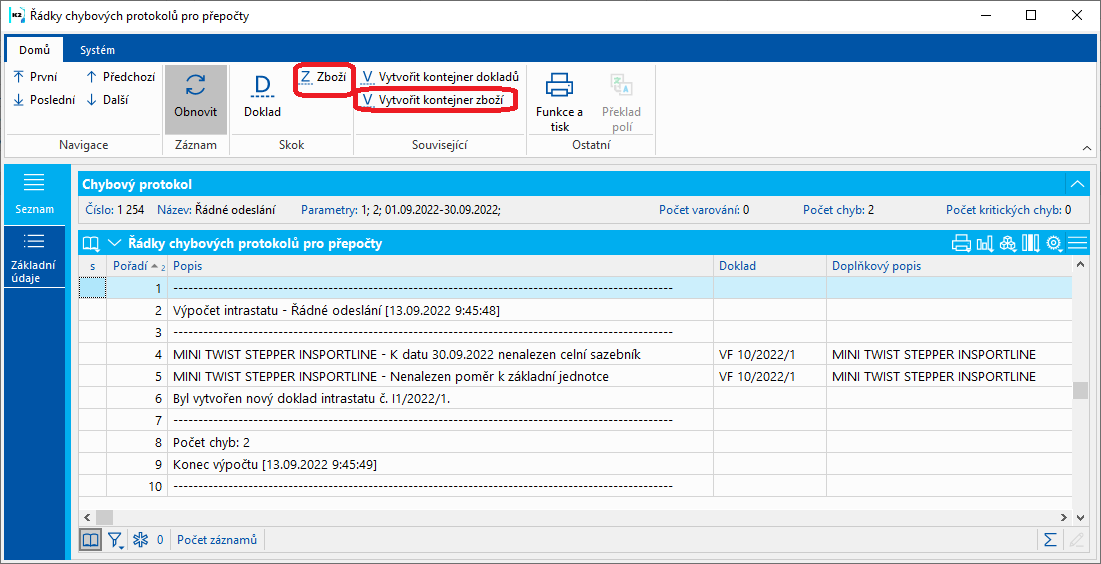
Obr.: Chybový protokol
Řádné přijetí
Výpočet řádného přijetí spustíme v knize Intrastat pomocí kláves Ctrl + F4.
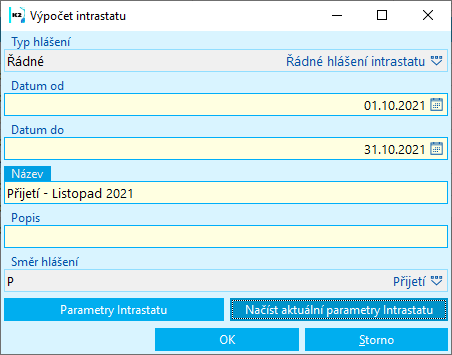
Obr.: Vstupní formulář funkce Řádné přijetí
Popis polí:
Typ hlášení |
Typ hlášení Intrastatu. Vyplní se automaticky a nelze jej editovat. |
Datum od |
Počátek období zpracování. Implicitně se nastaví první den předcházejícího měsíce. |
Datum do |
Konec období zpracování. Implicitně se nastaví poslední den předcházejícího měsíce. |
Název |
Libovolný název. Pokud jej nevyplníme, doplní se automaticky při uložení dokladu. |
Popis |
Libovolný popis |
Směr hlášení |
Směr hlášení. Vyplní se automaticky a nelze jej editovat. |
Pomocí tlačítka Parametry Ctrl + P lze upravit parametry výpočtu.
Pomocí tlačítka Načíst aktuální parametry se načtou z nastavení Parametrů Ctrl + P aktuální hodnoty parametrů.
Po odsouhlasení vstupního formuláře se vytvoří nový doklad Intrastatu, do položek na záložce Položky prvotních dokladů se načtou hodnoty z prvotních dokladů za dané období. Do položek intrastatu na záložce Položky intrastatu se položky ze záložky Prvotní položky dokladů sesumují podle hodnotových a množstevních údajů za jednotlivé transakce a dalšími stejnými kvalitativními údaji.
Nad dokladem/doklady můžeme vytisknout sestavy nebo spustit export do csv.
Při spuštění výpočtu proběhne kontrola parametrů výpočtu a období zpracování. Bližší popis je v kapitole Kontroly při výpočtu Intrastatu.
Opravné hlášení
V knize Intrastat nastavíme pravítko na doklad řádné odeslání nebo řádné přijetí, ke kterému chceme vytvořit opravné hlášení. Doklad musí být potvrzen.
Opravné hlášení vytvoříme pomocí kláves Ctrl+F5. Zobrazí se vstupní formulář funkce.
Typ hlášení = "Opravné", ostatní pole se před vyplní dle dokladu s původním přiznáním.
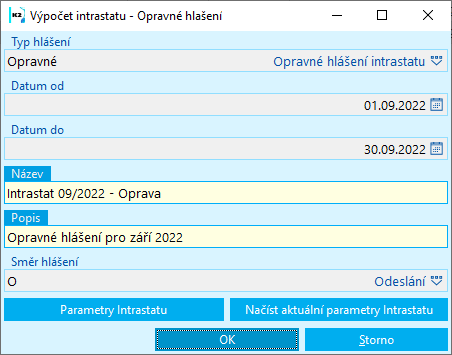
Obr.: Vstupní formulář funkce Opravné hlášení
Můžeme editovat jen pole Název, Popis. Pomocí tlačítka Parametry Ctrl + P lze upravit parametry výpočtu nebo načíst aktuální parametry pomocí tlačítka Načíst aktuální parametry Ctrl + N.
Po odsouhlasení vstupního formuláře se vytvoří nový doklad Intrastatu. Do položek na 2. a 3. straně se načtou hodnoty z faktur za dané období. Původní doklad je stornován.
Do nově vytvořeného dokladu s opravným hlášením se do pole Navazuje na uloží vazba na původní doklad. Současně se do dokladu uloží Parametry výpočtu Intrastatu (zkopíruje se z Nastavení parametrů výpočtu Intrastatu).
Při spuštění výpočtu proběhne kontrola parametrů výpočtu a období zpracování. Bližší popis je v kapitole Kontroly při výpočtu Intrastatu.
Nad dokladem můžeme vytisknout sestavy nebo spustit export do xml.
Aktualizace
V knize Intrastat nastavíme pravítko na doklad s hlášením, který chceme aktualizovat. Doklad nesmí být potvrzen. Aktualizaci spustíme pomocí kláves Ctrl+F6. Zobrazí se vstupní formulář funkce.
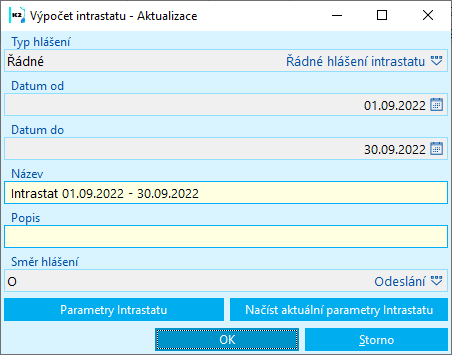
Obr.: Vstupní formulář funkce Aktualizace
Můžeme editovat pole Název, Popis, Směr hlášení. Pomocí tlačítka Parametry Ctrl + P lze upravit parametry výpočtu nebo načíst aktuální parametry pomocí tlačítka Načíst aktuální parametry Ctrl + N.
Tlačítko Načíst aktuální parametry stiskneme v případě, kdy již doklad intrastatu existuje, ale mezitím došlo ke změně v nastavení parametrů intrastatu (např. byla definována nebo změněna implicitní hodnota některého ze sledovaných údajů, bylo upraveno nastavení knih sledovaných dokladů) a tyto změny je nutné promítnout i do aktualizace dokladu. Pokud toto tlačítko nebude stisknuto, pak doklad bude napočten s původními parametry. Změny provedené v parametrech intrastatu po vzniku tohoto dokladu se tedy neprojeví. Toto chování může požadováno například při aktualizaci dokladu, který spadá do staré legislativy.
Po odsouhlasení vstupního formuláře se aktualizuje doklad Intrastatu, do položek na 2. a 3. straně se načtou hodnoty z faktur za dané období.
Při spuštění výpočtu proběhne kontrola parametrů výpočtu a období zpracování. Bližší popis je v kapitole Kontroly při výpočtu Intrastatu.
Kontrola
Funkce Kontrola výpočtu se je spustitelná jen nad potvrzeným dokladrm. Potvrzený doklad předpokládá, že již byl vytvořen a na celní správu zaslán csv soubor. Pouštět tuto akci nad nepotvrzeným dokladem nemá význam, protože v takovém případě stačí provést aktualizaci dokladu.
Funkce Kontrola výpočtu umožní porovnat rozdíly ve fakturační hodnotě a množství mezi položkami dokladu Intrastatu, jehož výkaz již byl odeslán na celní správu a nad kterým je funkce spouštěna a sledovanými doklady, které by vstoupily do intrastatu, kdyby se doklad intrastatu napočítal v době spuštění akce Kontrola výpočtu (tedy se počítá i s doklady, které byly vytvořeny dodatečně po vzniku kontrolovaného dokladu Intrastat). Funkce se spouští pomocí kláves Ctrl+F7. Vzniklé rozdíly porovná s hodnotami parametrů Intrastatu Opravné množství a Opravná hodnota a zobrazí chybový protokol s informací, zda je nutné vytvořit opravné hlášení.
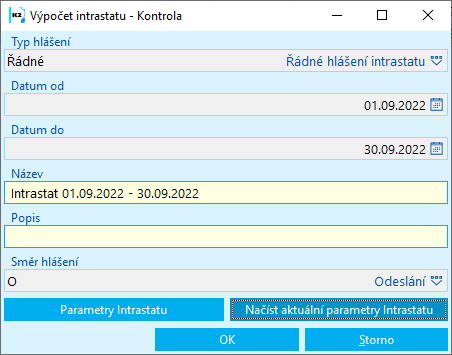
Obr.: Vstupní formulář funkce Kontrola
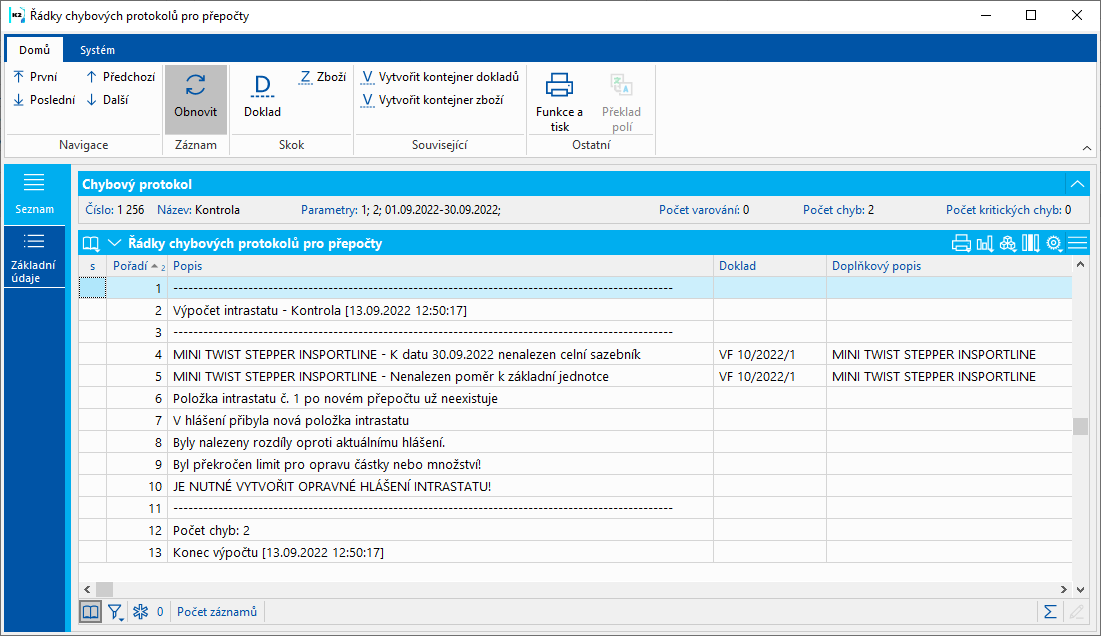
Obr.: Výsledný protokol z funkce Kontrola intrastatu
Ve výsledném protokolu se zobrazí seznam změn. Hodnoty z kontrolovaného hlášení jsou porovnány s těmi aktuálními. Nejčastější příčinou je zánik dosavadní položky intrastatu. Pokud bychom se chtěli podívat na doklady, které nyní tvoří danou položku intrastatu, pak je možné použít standardní sestavu INTRASTAT_01.AM - Výpis hlášení intrastatu s parametrem ShowItems na Ano. V sestavě je první sloupec s číslem položky a k němu je seznam dokladů tvořící danou položku intrastatu.
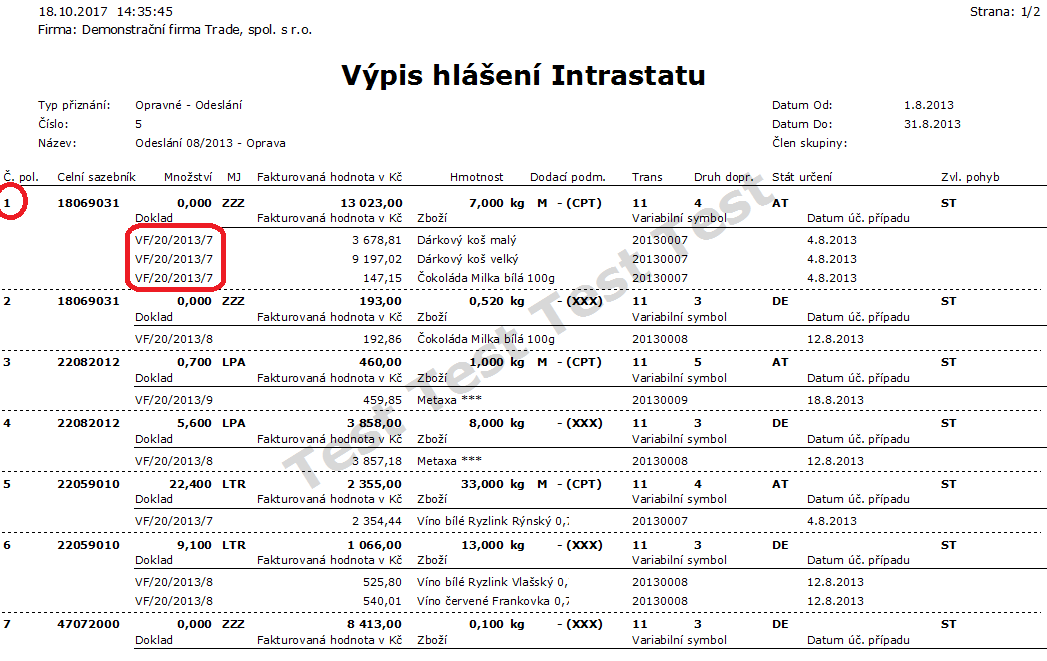
Obr.: sestava Výpis hlášení intrastatu s parametrem ShowItems na Ano
Červeně je v obrázku výstupu sestavy vyznačeno číslo položky a seznam dokladů, které danou položku tvoří.
Negativní hlášení
Funkce Negativní hlášení vytvoří prázdné hlášení bez položek. Spouští se pomocí kláves Ctrl+F8. Funkci lze možno použít v případech, ve kterých zpravodajská jednotka už neobchoduje se zeměmi EU, ale z legislativních důvodů musí negativní Intrastat vykazovat a chce o tomto typu hlášení mít v IS K2 přehled.
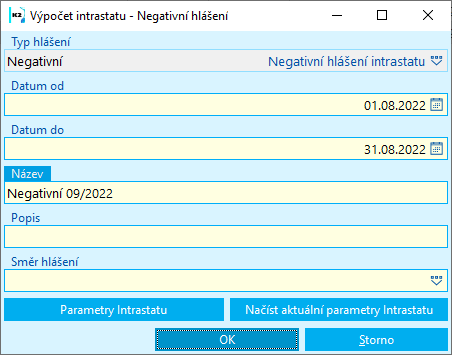
Obr.: Vstupní formulář funkce Negativní hlášení
Zjednodušené hlášení
Funkce Zjednodušené hlášení vytvoří prázdné hlášení bez položek. Spouští se pomocí kláves Ctrl+F9. (pozn.: Ze strany Položek prvotních dokladů tento typ hlášení nejde spustit, protože je klávesouvá zkratka Ctrl + F9 určena pro funkci Rozpouštění VN v Intrastatu).
Zjednodušené hlášení je možnost vykazovat údaje Intrastatu zjednodušeně jedenkrát za rok, a to bez uvedení jednotlivých údajů o zboží. Tuto možnost mají zpravodajské jednotky, pokud jejich celková hodnota zboží vyvezeného nebo dovezeného nepřesáhla výši 20 mil Kč v současném ani předcházejícím roce a zároveň v daném směru neoobchodují s komoditami uvedenými ve Sdělení ČSÚ o seznamu zboží, které není určeno pro zjednodušené vykazování. Zjednodušené hlášení se vyhotovuje zvlášť za dovezené a zvlášť za vyvezené zboží.
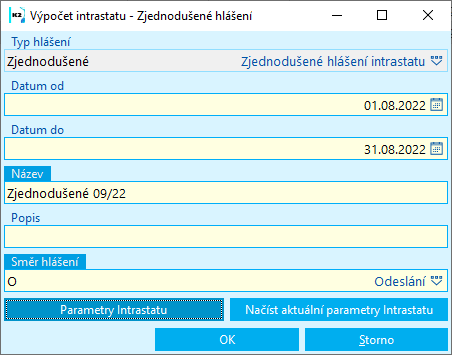
Obr.: Vstupní formulář pro Zjednodušené hlášení
Rozpusť VN
Funkci lze spustit ze záložky Položky prvotních dokladů pomocí kláves Ctrl+F9. Zobrazí se vstupní formulář funkce.
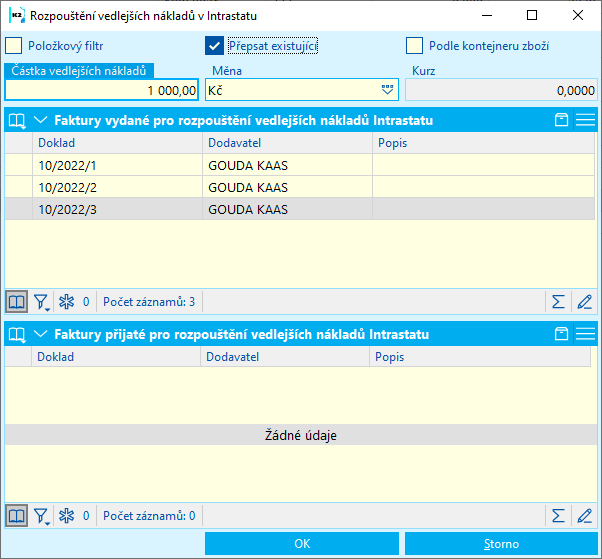
Obr.: Vstupní formulář Rozpouštění vedlejších nákladů v Intrastatu
V tabulce Faktury vydané, Faktury přijaté, Příjemky a Výdejky si lze vybrat doklady, pro které se mají vedlejší náklady vypočítat. Klávesou Ins se dostaneme do tabulky, ve které jsou všechny doklady obsažené v dokladu Intrastatu. Standardním způsobem se vyberou doklady, pro které mají vedlejší náklady spočítat. Druhou možností je načtení dokladů z předem připraveného filtru faktur vydaných, faktur přijatých, příjmek a výdejek, který načteme tlačítkem Načíst doklady z filtru. Tlačítko Rozpusť provede výpočet.
Popis polí:
Položkový filtr |
Po výběru dokladů a zatržením tohoto pole se po skončení funkce zobrazí na 3. straně jen položky z vybraných faktur. |
Částka vedlejších nákladů |
Částka vedlejších nákladů, která se rozpustí mezi položky vybraných dokladů. Parametrem Způsob rozpouštění vedlejších nákladů v Parametrech Intrastatu ovlivníme, zda se bude částka rozpouštět dle ceny nebo dle množství. |
Přepsat existující |
Pokud je pole zatržené, pak hodnota vypočtených vedlejších nákladů přepíše stávající hodnoty v poli Vedlejší náklady na formuláři Položky Intrastatu - položky prvotních dokladů. Nezatržené pole znamená, že se ke stávající hodnotě v poli Vedlejší náklady přičte hodnota vypočtena funkcí Rozpusť VN. Zároveň dojde k přepočtu i na 2.straně dokladu Intrastatu. |
Podle filtru zboží |
Pokud je pole zatržené, pak se částka vedlejších nákladů rozpustí jen mezi zboží, které je ve filtru zboží. |
Potvrzení a storno
Doklad Intrastatu lze potvrdit, odpotvrdit a stornovat standardními funkcemi IS K2.
Odpotvrdit a stornovat lze pouze doklad, na který není navázán další (nestornovaný) doklad.
Při stornu dokladu Intrastat s opravným hlášením dojde automaticky k odstornu dokladu s hlášení, které danému opravnému hlášení předcházelo.
Stornovaný doklad nelze ručně odstornovat.